目录
2.下载OpenNI-Linux-x64-2.3.0.66.zip
3.将上述文件下载后进行提取至<下载>(路径并无具体要求)。
6.进入OpenNI-Linux-x64-2.3.0.66目录下
效果图: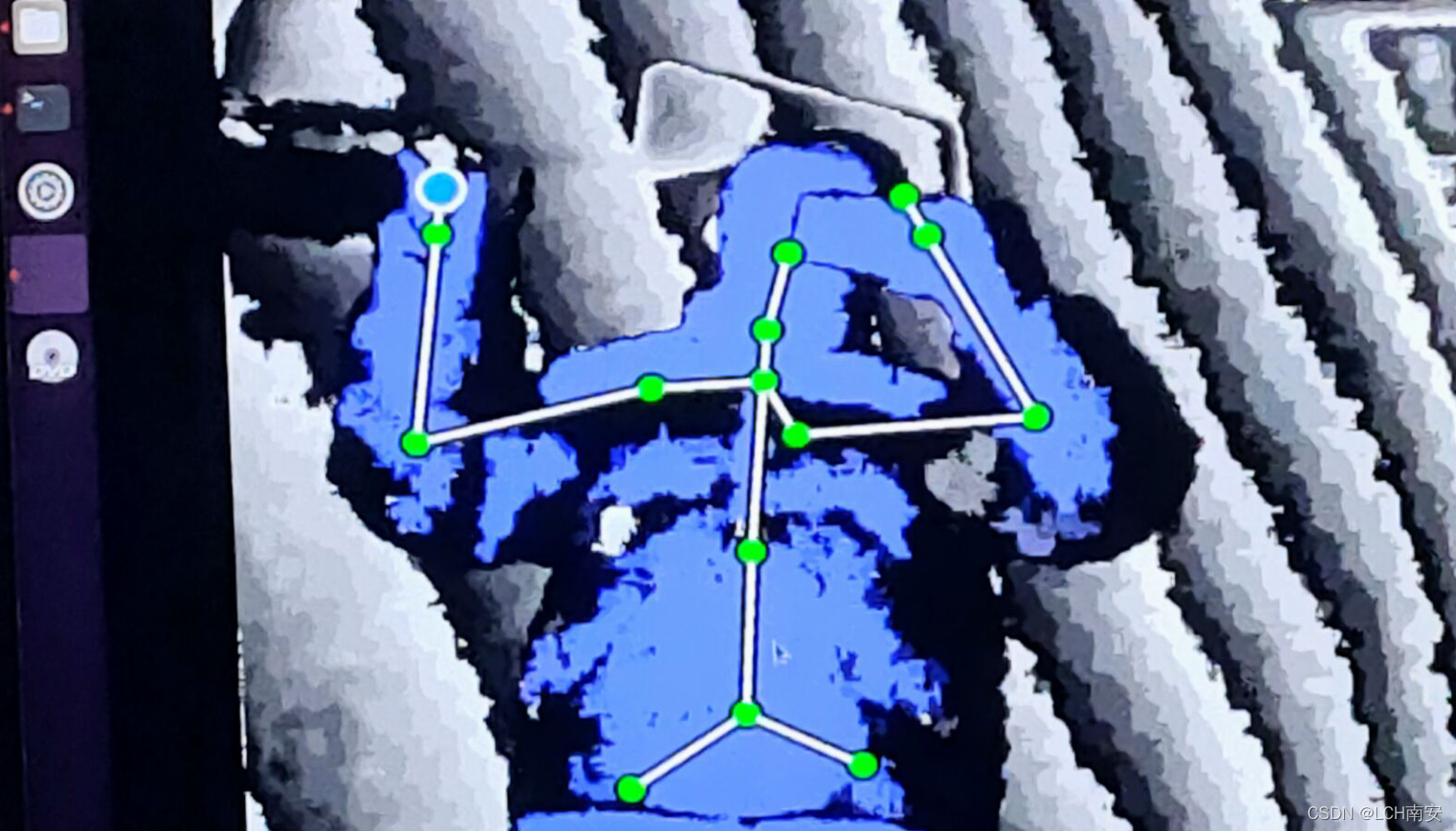
型号介绍
详情参考:Astra系列 · 3D视觉开发者社区 · 奥比中光 (orbbec.com.cn)

安装步骤:
1.准备安装包:
地址:Linux · 3D视觉开发者社区 · 奥比中光 (orbbec.com.cn)

2.下载OpenNI-Linux-x64-2.3.0.66.zip
在官网的视频教程中,用到了该zip文件,但没有具体指导在哪下载。
视频教程链接:Astra SDK的环境搭建 · 3D视觉开发者社区 · 奥比中光 (orbbec.com.cn)
用到的zip文件下载地址:https://dl.orbbec3d.com/dist/openni2/OpenNI_2.3.0.66.zip
3.将上述文件下载后进行提取至<下载>(路径并无具体要求)。

4. 找到放置文件的上一目录。
cd 下载5.安装freeglut3
sudo apt-get install build-essential freeglut3 freeglut3-dev
输入密码后进行等待。
6.进入OpenNI-Linux-x64-2.3.0.66目录下
如果之前没有进行解压(提取)可以执行:
unzip OpenNI-Linux-x64-2.3.0.66.zip解压后执行以下语句
chmod 777 install.sh
sudo ./install.sh在输入:
lsusb可以观察到你的相机的ID(第一个):
Bus 001 Device 006: ID 2bc5:0401 ORBBEC ASTRA
Bus 001 Device 001: ID 1d6b:0002 Linux Foundation 2.0 root hub
Bus 002 Device 003: ID 0e0f:0002 VMware, Inc. Virtual USB Hub
Bus 002 Device 002: ID 0e0f:0003 VMware, Inc. Virtual Mouse
Bus 002 Device 001: ID 1d6b:0001 Linux Foundation 1.1 root hub
7.返回上一目录(下载)
cd ..进入AstraSDK-v2.1.3-94bca0f52e-20210608T062039Z-Ubuntu18.04-x86_64目录下
cd AstraSDK-v2.1.3-94bca0f52e-20210608T062039Z-Ubuntu18.04-x86_64
8.依次执行下面语句


然后就可以基础的骨架图:

下一篇主要讲解一下我所遇到的问题---关于缺少第三方库SFML的解决方法:https://blog.csdn.net/m0_55986434/article/details/122270697

























 4437
4437

 被折叠的 条评论
为什么被折叠?
被折叠的 条评论
为什么被折叠?










